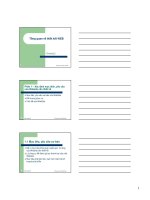Tổng quan về foxpro
Bạn đang xem bản rút gọn của tài liệu. Xem và tải ngay bản đầy đủ của tài liệu tại đây (595.61 KB, 149 trang )
TRƯỜNG CAO ĐẲNG SƯ PHẠM QUẢNG TRỊ
KHOA CÔNG NGHỆ THÔNG TIN
Mục tiêu
Kiến thức:
Trình bày được khái niệm CSDL và hệ quản trị CSDL
Giải thích được khái niệm tệp CSDL, cấu trúc tệp CSDL, đặc trưng
của một trường trong tệp CSDL của Visual FoxPro
Sử dụn các thao tác cơ bản của tệp CSDL: Tạo lập, sửa đổi cấu
trúc, cập nhật, bổ sung, loại bỏ bản ghi, sắp xếp, tìm kiếm. Sử
dựng được lệnh kết xuất thông tin trong tệp CSDL với Visual
FoxPro
Chỉ ra cách làm việc với nhiều tệp CSDL: Cập nhậ DL từ một tệp
khác, kết nối hai tệp CSDL và thiết lập mối liên kết với nhiều tệp
CSDL
Trình bày được khái niệm SQL và sử dụng được các lệnh cơ bản
để thao tác truy vẫn DL bằng ngôn ngữ SQL
Mục tiêu
Kỹ năng:
Thiết lập được tệp từ DL thực tế
Xử lí bằng chế độ hội thoại một số bài toán đơn giản trong thực tế
Tổ chức in DL dưới dạng Report và Label
Thái độ:
Thông qua môn học, SV thấy được vai trò của các hệ quản trịị
CSDL với công tác tự động hoá hệ thống thông tin quản lí
Thấy được trách nhiệm của mình về việc ứng dụng CNTT trong
công tác kế toán.
NỘI DUNG HỌC PHẦN
Chương 1. Làm quen với Visual FoxPro
Chương 2. Những thao tác ban đầu với tệp CSDL
Chương 3. Tìm kiếm dữ liệu
Chương 4. Thao tác với cấu trúc tệp CSDL
Chương 5. Sửa đổi dữ liệu
Chương 6. Sắp xếp, chỉ số và tìm kiếm nhanh
Chương 7. Kết xuất thông tin trong tệp CSDL
Chương 8. Lập báo cáo bằng lệnh Report & Lable
Chương 9. Thao tác với nhiều tệp CSDL
Chương 10. Những thao tác khác với tệp CSDL
Chương 11. Truy vẫn dữ liệu thông qua SQL
1. Visual FoxPro là gì?
2. Tệp CSDL.
3. Khởi động Visual FoxPro
4. Các chế độ làm việc.
5. Các loại cửa sổ của FoxPro.
6. Các thao tác cơ bản trên cửa sổ.
7. Ra khỏi FoxPro
Chương 1. Làm quen với Visual FoxPro
Chương 1. Làm quen với Visual FoxPro
1.Visual FoxPro là gì?
Cơ sở dữ liệu: Ví dụ: Bảng danh sách lớp, Bảng điểm, Bảng
danh sách giáo viên, Bảng chấm công, Bảng hệ thống môn
học…
Là tập hợp các dữ liệu có liên quan với nhau, chứa thông tin
của một đối tượng nào đó (như trường học, bệnh viện, ngân
hàng, nhà máy ), được lưu trữ trên bộ nhớ máy tính để đáp
ứng nhu cầu khai thác thông tin của nhiều người sử dụng với
nhiều mục đích khác nhau.
Hệ quản trị cơ sở dữ liệu:
Là phần mềm cung cấp môi trường thuận lợi và hiệu quả để
tạo lập, lưu trữ và tìm kiếm thông tin của CSDL, được gọi là hệ
quản trị CSDL (hệ QTCSDL-DataBase Manegement System)
1.Visual FoxPro là gì?
Visual FoxPro là một hệ quản trị CSDL kiểu quan hệ do hãng
Microsoft sản xuất.
- Foxpro ra đời cuối năm 1980. Lúc đầu là các phiên bản thi
hành trên DOS ( Foxpro Version 1.0 đến 2.6). Sau đó là các phiên
bản thi hành trên Windows. Vào cuối những năm 1990 hãng
Microsft nâng cấp Foxpro lên thành một hệ quản trị CSDL cho phép
lập trình hướng đối tượng và lấy tên là Visual FoxPro
FoxBase > FoxPro > Visual FoxPro
Chương 1. Làm quen với Visual FoxPro
2. Tệp CSDL
+ Tên: theo luật đặt tên của Windows nhưng phần mở rộng ngầm
định là DBF (*.DBF). Ví dụ: DMTKHOAN.BDF, HOSOSV.DBF,
HOCKY1.DBF
+ Cấu trúc:
Có thể xem tệp CSDL như một bảng hai chiều, mỗi cột chứa một giá
trị đặc trưng cho một đặc điểm của đối tượng quản lý mà ta gọi đó là
TRƯỜNG (Field). Mỗi dòng chứa một bộ các giá trị mô tả một đối
tượng quản lý mà ta sẽ gọi đó là BẢN GHI(Record).
Chương 1. Làm quen với Visual FoxPro
2. Tệp CSDL
Một trường của tệp CSDL có 4 đặc trưng sau:
+ Tên trường (Field name) :
Quy tắc đặt tên:
- Từ 1 đến 10 ký tự.
- Bắt đầu bằng một ký tự chữ
- Các ký tự tiếp theo (nếu có) phải là ký tự chữ, số, dấu gạch
dưới.
Ví dụ: ma_so_cb, nam_1990, _hosocanhan
Chương 1. Làm quen với Visual FoxPro
2. Tệp CSDL
+ Kiểu trường (Field Type)
Tên kiểu Viết tắt Giá trị
Character C Các ký tự trong bảng mã ASCII
Numeric N 0 9 và dấu phân cách thập phân (.)
Date D một ngày tháng hợp lệ
Logic L .T. và .F. hoặc .Y. và .N.
Memo M Văn bản riêng
Chương 1. Làm quen với Visual FoxPro
2. Tệp CSDL
+ Độ rộng trường (Field Width)
Tên kiểu Viết tắt Độ rộng
Character C 1 255
Numeric N 1 19
Date D 8/10
Logic L 1
Memo M Không hạn chế
Continue
Chương 1. Làm quen với Visual FoxPro
2. Tệp CSDL
+ Phần thập phân (Field Decimal):
Chỉ mô tả khi trường là kiểu số; Phần thập phân <= Độ rộng –
2
Với dữ liệu kiểu ngày ta chú ý như sau:
Nếu môi trường được thiết lập bởi lệnh
SET CENTURY ON - Năm có 4 chữ số (độ dài 10)
SET CENTURY OFF - Năm có 2 chữ số (độ dài 8)
Chương 1. Làm quen với Visual FoxPro
3. Khởi động Visual FoxPro
a. Visual FoxPro
Start > All Programs > Microsoft Visual Foxpro
b. Foxpro
* FoxPro for Windows
Start > All Programs > Foxpro for Windows
* FoxPro for DOS
Bước 1: Cho máy chạy với môi trường DOS
Bước 2: Chọn thư mục chứa các tệp cơ bản của FoxPro làm
thư mục hoạt động.
Bước 3: thi hành tệp FOXPROX.EXE
Chương 1. Làm quen với Visual FoxPro
3. Khởi động Visual FoxPro
Mô tả màn hình chính của Visual FoxPro
* Trên đỉnh
- Thanh tiêu đề (Title Bar)
- Thanh menu chính (Menu Bar)
- Thanh Công cụ chuẩn (Standard Tools Bar)
* Vùng lớn nhất gọi là vùng làm việc: Hiện các thông báo của
FoxPro hoặc kết quả thao tác của người sử dụng
* Cửa sổ lệnh (Command): Nơi mà người sử dụng đưa vào các
lệnh của FoxPro để thao tác với CSDL
Chương 1. Làm quen với Visual FoxPro
4. Các chế độ làm việc
Có 2 chế độ là hội thoại và chương trình
* Chế độ hội thoại: Người sử dụng lần lượt đưa vào từng lệnh.
FoxPro sẽ thực hiện xong một lệnh rồi chờ người sử dụng đưa vào
một lệnh khác.
* Chế độ chương trình: Người sử dụng lập trình và lưu trữ
chương trình vào tệp có dạng *.PRG và sau đó trên cửa sổ lệnh gọi
thực hiện bằng lệng DO <tên chương trình>
Chương 1. Làm quen với Visual FoxPro
5. Các loại cửa sổ của FoxPro
Có nhiều loại nhưng quan trọng nhất là ba loại cửa sổ
* Cửa sổ lệnh
* Cửa sổ hội thoại
* Cửa sổ xuất dữ liệu
Chương 1. Làm quen với Visual FoxPro
6. Các thao tác cơ bản trên cửa sổ
Chọn cửa sổ hoạt động.
Kích chuột vào thanh tiêu đề hoặc ấn Ctrl-F1
Dịch chuyển: Làm như với cửa sổ của Windows
Thay đổi kích thước.Làm như với cửa sổ của Windows
(Nếu làm với Foxpro for DOS thì ấn Ctrl-F10 để mở rộng cửa sổ
toàn màn hình hoặc thu về kích thước ban đầu)
Ẩn / hiện: Làm như với cửa sổ của Windows
Chú ý: Trong bất kỳ trường hợp nào nếu ta ấn Ctrl-F2 thì xuất
hiện cửa sổ lệnh.
Chương 1. Làm quen với Visual FoxPro
7. Ra khỏi FoxPro
Ngoài những cách thông thường của Windows ta có thể dùng lệnh
QUIT.
Chương 1. Làm quen với Visual FoxPro
1. Thiết lập tệp CSDL.
2. Mở tệp và vào dữ liệu.
3. Đọc tệp.
4. Di chuyển con trỏ bản ghi.
5. Đóng tệp.
Chương 2. Những thao tác ban đầu với tệp CSDL
1.Thiết lập tệp CSDL
1.1. Thiết kế cấu trúc tệp
Thực hiện trên giấy theo mẫu:
Tên tệp:______.DBF
Thuộc tính Tên Kiểu Độ rộng Thập phân
1.2. Các bước thực hiện trên máy
* Đưa vào lệnh CREATE <Tên tệp>
* Khai báo cấu trúc
* Kết thúc khai báo cấu trúc (Ctrl-W)
* Kết thúc lệnh.
Ví dụ: Tệp HSCB.DBF
CREATE HSCB
Chương 2. Những thao tác ban đầu với tệp CSDL
2. Mở tệp và vào dữ liệu.
a. Mở tệp
* Vai trò: Muốn thao tác với một tệp CSDL thì động tác đầu tiên của
người sử dụng là phải mở tệp.
* Lệnh mở tệp:
USE [<d:>][<path>]<tên tệp CSDL>
Ví dụ: USE HSCANBO
b. Vào dữ liệu
Sau khi đã mở tệp ta sử dụng lệnh BROWSE
Để nhập một bản ghi ta thực hiện các thao tác sau:
- Ấn Ctrl-Y
- Nhập thông tin của bản ghi
- Kết thúc việc nhập dữ liệu bằng Ctrl-W
Chương 2. Những thao tác ban đầu với tệp CSDL
3. Đọc tệp
- Mở tệp
- Dùng một trong các lệnh sau:
* LIST [TO PRINT]
* DISPLAY ALL
* BROWSE
Ví dụ:
USE HSCB
LIST MSCB,HD,TEN,HSL
Chương 2. Những thao tác ban đầu với tệp CSDL
4. Di chuyển con trỏ bản ghi
Bản ghi hiện thời: Trên tệp CSDL đang mở Visual Foxpro chỉ
sẵn sàng làm việc (và cho phép cập nhật) với một bản ghi và ta
gọi đó là bản ghi hiện thời. Khi mới mở tệp CSDL thì bản ghi
hiện thời là bản ghi đầu tiên.
Con trỏ bản ghi: Con trỏ bản ghi là con trỏ dùng để chỉ đến
bản ghi hiện thời.
Chương 2. Những thao tác ban đầu với tệp CSDL
4. Di chuyển con trỏ bản ghi.
Lệnh di chuyển con trỏ bản ghi
a. Lệnh GO
Cú pháp :
GO <n>
GO TOP
GO BOTTOM
Giải thích: GO <n>: Di chuyển con trỏ đến bản ghi có số
hiệu <n> (n là thứ tự vật lý của bản ghi trên tệp)
Ví dụ:
USE HSCANBO
GO 5
GO 16
Chương 2. Những thao tác ban đầu với tệp CSDL
4. Di chuyển con trỏ bản ghi.
GO TOP: Di chuyển con trỏ đến bản ghi đầu tiên
GO BOTTOM: Di chuyển con trỏ đến bản ghi cuối cùng.
Các hàm hỗ trợ:
* RECNO(): Trả về số hiệu bản ghi hiện thời
* EOF(): Trả về giá trị .T. nếu con bản ghi nằm sau bản ghi cuối cùng.
Các vị trí khác là .F.
* BOF(): Trả về giá trị .T. nếu con bản ghi nằm trước bản ghi đầu tiên.
Các vị trí khác là .F.
Ví dụ: USE HSCANBO
?RECNO()
1
GO 14
?RECNO()
14
?BOF()
.F.
Chương 2. Những thao tác ban đầu với tệp CSDL